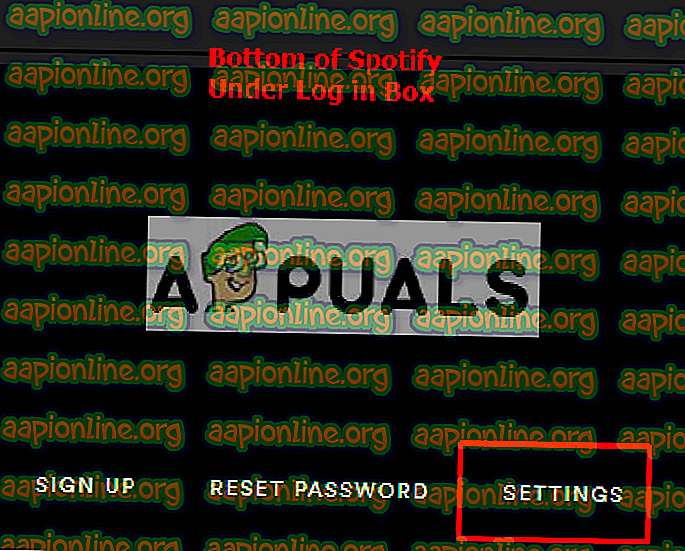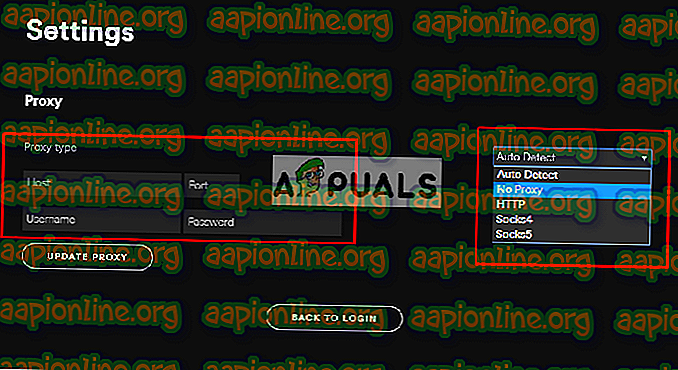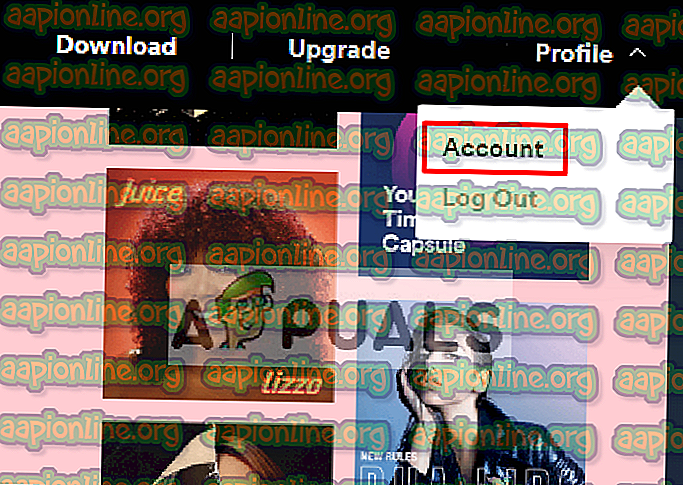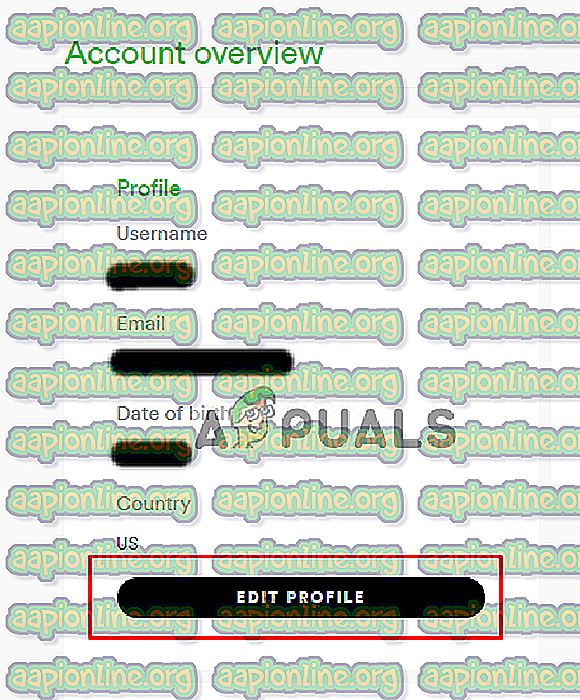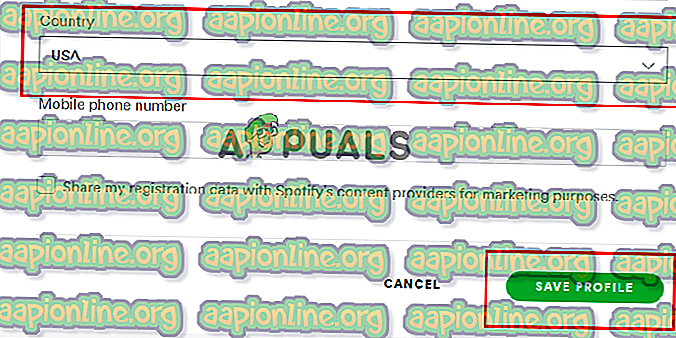Fix: Spotify Error Code 17
Spotify er en plattform for musikkstrømming som gir over 30 millioner sanger. Du kan bruke denne plattformen på datamaskinen, telefonen, nettbrettet og mer. Enten du jobber eller slapper av, har den musikk for hvert øyeblikk med den brukervennlige applikasjonen.

Noen ganger når brukere prøver å logge seg på Spotify-kontoen, får de imidlertid feilen. En brannmur kan blokkere Spotify. 'og kan ikke logge på kontoen sin. Denne feilen er også kjent som ' Feilkode: 17 '
Hva er årsaken til Spotify Error Code 17?
Årsaken til denne feilen kan ikke spesifiseres. Basert på vår forskning fant vi imidlertid at problemet kan være forårsaket av følgende årsaker
- Utenlandsk IP-adresse : Hvis du kobler til fra en IP eller en VPN og Spotify oppdager dette, kan de begrense tilgangen din.
- Landsforskjell : Hvis landet på Spotify-kontoen din er annerledes enn det du kobler fra og Spotify ikke er tilgjengelig i dette landet, kan tilgangen også være begrenset.
Løsning 1: Kontroll av proxy og VPN:
Du må sjekke og sørge for at enheten din ikke kjører noen VPN mens du logger deg på Spotify-applikasjonen. Og for proxy gir Spotify en innstilling selv, kan du gå og sjekke den der
- Åpne " Spotify ", og nederst i påloggingsboksen finner du " Innstillinger " klikk på det
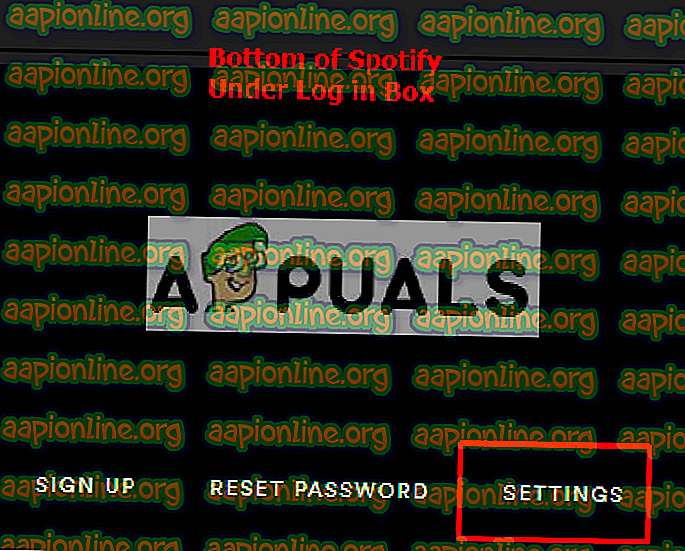
- Kontroller at det ikke er noen proxy som er oppført i innstillingene, og velg “ Ingen proxy ” i rullegardinmenyen
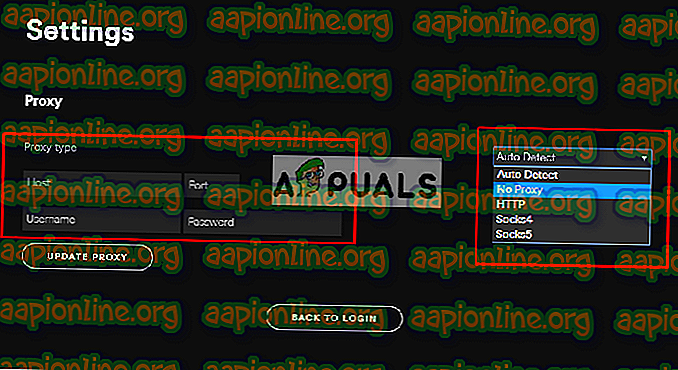
- Prøv nå å logge inn og se om det fungerer
Løsning 2: Logg deg på via nettleser og endre land
I denne metoden må du endre landet som er valgt i Spotify-innstillinger, til det gjeldende landet. Dette skjer sannsynligvis når du flytter fra et land til et annet. Du kan ikke være i stand til å gjøre noen endringer i innstillingene fra applikasjonen siden du ikke kan logge inn der. Det du kan gjøre er å gå til Spotify-nettstedet og logge deg på via en nettleser.
- Gå til " Spotify " nettsted (her)
- Du finner alternativet " Logg inn " øverst til høyre, klikk på det og logg inn på kontoen din
- Klikk nå " Profil " øverst til høyre og velg " Konto "
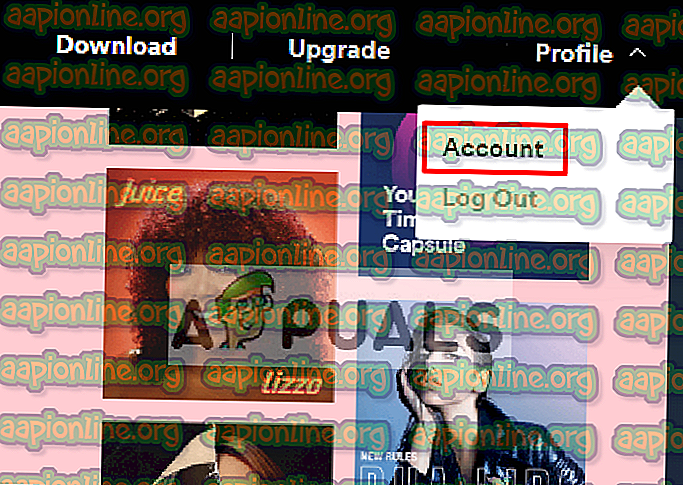
- I kategoriene til venstre velger du “ Kontooversikt ” og klikker deretter “ Rediger profil ”
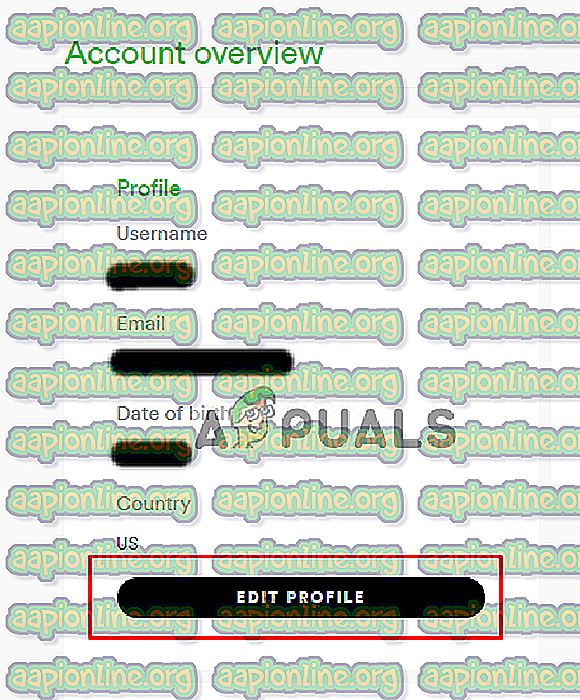
- Endre “ Land ” -alternativ (Her trenger du bare å endre landalternativet til det gjeldende landet)
- Klikk på " Lagre profil " -knappen
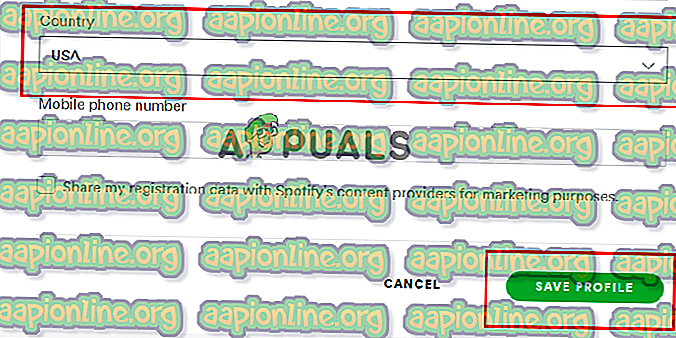
- Gå nå til Spotify-applikasjonen din og prøv å logge inn.
Merk : Sørg for at du starter Spotify-applikasjonen på nytt etter å ha endret kontoinnstillingene.